
背景だけ明るくしたい!5分で出来る!Photoshopかんたん色調整!
「この写真、背景だけ明るくできないかな?」そんな時に便利なPhotoshopかんたん色調整を紹介します。
お気に入りの1枚が撮れたけど・・・もうちょっと被写体を目立たせたい!

こんな惜しい写真、みなさんもあるのではないでしょうか??
今回のような黒い被写体は、明るさバランスが特に難しいですよね。そんな時に役立つPhotoshop作業時間5分!超かんたん部分色調整をご紹介♪
①クイック選択ツールを使ってみよう!
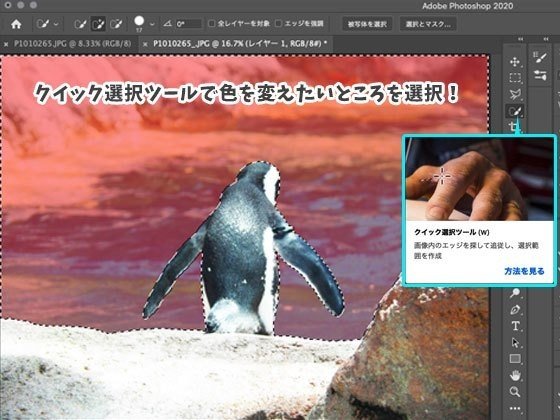
クイック選択ツールで写真をクリックすると、クリック周辺の境目を自動選択してくれます!
色を変えたいところをポチポチッとクリック♪
今回の写真だと、ペンギン🐧と手前の岩場以外を色調節したいので、このような選択範囲(写真の赤色部分)になるよ!
②選択範囲内の色を変える!
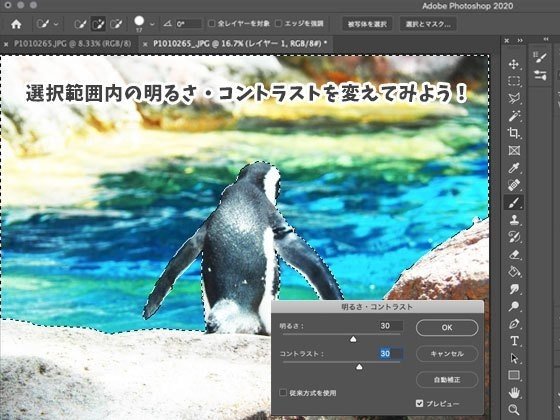
選択ができたら、明るさ・コントラストを変えてみよう。
明るさで水のキラキラ感をだして、コントラストでさらにくっきりと!
調節は好みで出来るから、自分のお気に入りの色になる数値でOK!😊
たった5分で完成 ♪

どうでしょうか?ほんの一手間でこんなに素敵な写真に❤️
被写体と背景の境界線がハッキリして、目を引く1枚に🤗
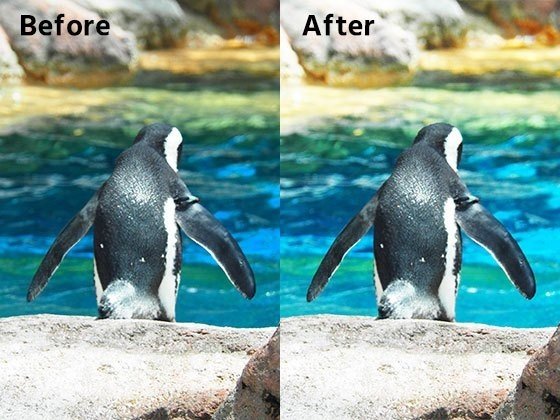
Before/Afterで見比べると一目瞭然!👀
背景だけが明るくなってるので、被写体のペンギンが強調されていい感じに🐧✨
ちなみにクイック選択ツールを使わず、写真全体の明るさ・コントラストを変えると…ペンギンの黒くて美しい毛並みも白飛びしちゃってこんな残念写真に😭
↓↓

ここだけ明るくしたい!っていう時に、ぜひお手軽なクイック選択ツールを試してみてください♪
もちろん「ここだけ暗くしたい!」という逆もできます☺️
Photoshopってハードルが高い!難しい!と思ってしまいがちですが、今回のような簡単な加工方法もたくさんあるので、一緒に挑戦していきましょう😊
ウェブトビラでは、これからデザイン関連の情報📰を定期的に発信していく予定です。デザインに役立つ知識💡や勉強におすすめの書籍📚や、 HTMLを書くためのおすすめのエディタ紹介💻など、WEBデザインに役立つ知識ををお伝えします。今後をお楽しみに!
ウェブトビラへは ↓ こちらから!
https://www.web-tobira.com/
この記事が気に入ったらサポートをしてみませんか?
